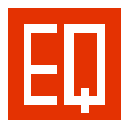达芬奇数字转胶片调色插件(FilmConvert Nitrate OFX)
FilmConvert Nitrate OF又叫达芬奇数字转胶片调色插件,同本站前面几期介绍过的插件对比起来专业程度提高了不少,而且自带色彩校正的工作台,能够让摄像机拍摄的寡淡颜色变得更加丰富,特别带来影视作品中的胶片感,按照不同的焦段来设置图像的噪点还有进光量,把握好对比度和亮度即可成为优秀的作品。
FilmConvert Nitrate OFX特色

1、Cineon Log 电影仿真:
电影制作人喜欢内置的FilmConvert电影预设,因为它们看起来很真实,但有时你想要对最终图像有更多的控制权。在Nitrate更新中,我们添加了我们原始胶片库存仿真的Cineon Log版本,这意味着您可以根据自己的喜好调整胶片库存的对比度或饱和度,同时仍保持真实的胶片原色。
2、完全自定义曲线控制:
我们为每个FilmConvert胶片库设计了完整的自定义曲线控件,因此您可以精确地创建所需的外观:修改高光和阴影,甚至从头开始设计自己的胶片预设。 Nitrate现在使用完整的Log图像处理通道,因此您可以通过调整过程保留素材的完整动态范围。
3、先进的胶片颗粒控制:
您现在可以在高光,中间色调和阴影中单独调整颗粒的外观。

FilmConvert Nitrate OFX功能
1、相机配置文件
软件能够与各种流行的相机配合使用,可提供最精确的图像配置文件。然后,我们使用这些配置文件与您选择的胶片库存相匹配,以创建令人惊叹的准确结果。
我们的相机包含有每种相机照片风格的准确数据,因此我们可以为您的相机定制每个胶片库存,从而可以在各种相机和设置中使用真实的胶片库存。我们将继续直接与相机公司合作,为您提供最新的配置文件。
2、相机配置文件
从我们的精确相机配置文件中进行选择,与您的相机相匹配。
3、6K谷物扫描
行业领先的优质谷物,在6K扫描,以获得最佳效果。
4、19电影股票
5、导出3D Luts
使用软件创建和导出3D LUT以进行开始使用。
使用帮助
1、相机控制
源摄像机选择用于拍摄素材的摄像机(或摄像机类型)。为了应用正确的色彩校正,此设置是必需的。
曝光在应用胶片模拟之前执行调整。
温度调整色温。假定剪辑温度为5600(日光)。向左移动滑块会使场景变凉。向右移动可使其变暖
2、电影控制
转换为下拉列表选择要模拟的特定胶卷。
尺寸下拉列表选择要模拟的负尺寸。较小的值(例如8mm)与较大的颗粒相比模糊。值越大,谷物越小。
胶片颜色滑块调节原始数码相机的调色板和胶片调色板之间的平衡。通常,您会将其保留在100%的胶片上
曲线滑块此控件可让您减少亮度的变化,从而保留数字素材的原始曝光。将滑动条设置为0,将颜色滑动条设置为100,可以使胶卷的色相和饱和度保持不变,而不会改变亮度。
颗粒滑块调整应用于图像的颗粒数量。默认值为100%,这是所选胶片库的颗粒的准确表示。有些股票的谷物更多-例如D3200。
3、色彩控制
色彩校正器部分
提升,灰度系数和增益滑块和色相调整滑块通过影响图像的
阴影,中间调和高光来工作。
阴影-调整将影响100%的纯黑色,50%的中灰色和0%的纯白色。
中间色调-调整会影响纯黑色0%,中灰100%和纯白色0%
重点-调整会影响纯黑色0%,中灰50%和纯白色100%
提升,伽玛,增益滑块这些滑块通过分别向阴影,中间调和高光添加或删除亮度来调整图像。调整发生在色相滑块调整之前(如下)-因此,您可以使用这些滑块控制在上部高光区域中图像的数量,然后对其应用偏色。
色相调整色相和色相量滑块可调整阴影,中间调和高光的颜色。
饱和度滑块这将使图像饱和或不饱和。
级别滑块使用这些滑块可设置黑色和白色的剪切点以及中间灰色的位置。
4、如何使用您的FKV文件
购买FilmConvert后,将通过FKV文件的形式通过电子邮件向您发送许可证文件。
为了使用FKV文件:
首先,您需要启动OFX主机应用程序。
接下来,您需要将FilmConvert效果应用于某些媒体,以便访问FilmConvert控件。有关如何执行此操作的说明,请参阅主机应用程序的文档。
一旦可以访问FilmConvert控件,请打开购买参数组,然后单击激活许可证按钮。
按下后,将显示一个新窗口FilmConvert产品注册。
点击加载许可证文件按钮,浏览到您的FKV文件。
打开FKV,您的插件将被注册!
5、解除安装
要从Windows计算机上卸载FilmConvert OFX插件,只需使用控制面板。
要从Mac上卸载FilmConvert OFX插件,请删除:
/库/OFX/插件/FilmConvertPro2.0.ofx.bundle
如果要删除所有FilmConvert插件和Stand-Alone应用程序,则还需要删除:
/图书馆/应用程序支持/RubberMonkey
上文就是小编为您带来的达芬奇数字转胶片调色插件(FilmConvert Nitrate OFX)了,更多精彩软件请多多关注软件爱好者。